Découvrez comment accéder et utiliser WhatsApp Web sur votre PC
Aujourd'hui, nous allons vous montrer comment accéder depuis votre PC et utiliser WhatsApp Web.
WhatsApp Web est un extension de la populaire application de messagerie WhatsApp instantané.
Ce qui permet aux utilisateurs d'accéder à leurs conversations et contacts directement via un navigateur sur leur PC.
Cet outil est particulièrement utile pour ceux qui souhaitent synchroniser leurs conversations.
Utiliser des appareils mobiles et des ordinateurs, rendant ainsi la communication plus pratique et accessible.
Aujourd'hui, nous allons explorer ce qu'est WhatsApp Web et proposer une guide étape par étape sur la façon de l'utiliser.
Qu’est-ce que WhatsApp Web ?
WhatsApp Web est une version de la plateforme de messagerie WhatsApp conçue pour être utilisée sur des ordinateurs.
Il permet aux utilisateurs de :
- Accédez à vos conversations ;
- Envoyer des messages;
- Partager des médias ; C'est
- Passez des appels vidéo et vocaux.
Tout cela peut être fait grâce à votre navigateurs Web.
Cette intégration permet de rester plus facilement et plus efficacement en contact avec ses amis, sa famille et ses collègues.
Surtout lorsque vous travaillez ou naviguez sur Internet sur votre ordinateur.
Comment utiliser WhatsApp Web : étape par étape
1. Préparation initiale :
– Assurez-vous d'avoir un compte actif sur WhatsApp sur votre smartphone.
– Vérifiez si votre smartphone est connecté à Internet.
2. Accédez à WhatsApp Web :
– Ouvrez un navigateur Web sur votre ordinateur et accédez au site officiel de WhatsAppWeb.
3. Numérisation du code QR :
– Dans le navigateur, vous verrez un QR Code sur la page Web WhatsApp.
– Ouvrez l'application WhatsApp sur votre smartphone et appuyez sur l'icône des paramètres (généralement une icône à trois points dans le coin supérieur droit).
– Sélectionnez l'option « WhatsApp Web » ou « WhatsApp Web/Desktop » dans la liste des paramètres.
– Utilisez l'appareil photo de votre smartphone pour scanner le code QR affiché dans le navigateur de votre ordinateur.
4. Accès à la conversation :
– Après avoir scanné avec succès le code QR, WhatsApp Web synchronisera automatiquement vos conversations et contacts.
– Vous verrez toutes vos conversations et pourrez commencer envoyer des messages directement depuis votre ordinateur.
5. Caractéristiques principales :
– Pour envoyer un message, cliquez sur la conversation souhaitée et saisissez votre message dans la zone de texte.
– Vous pouvez également diffuser des médias directement depuis votre ordinateur en cliquant sur l’icône en forme de trombone en bas de la fenêtre de discussion.
– Les appels vocaux et vidéo peuvent être passés en cliquant sur l’icône du téléphone ou de l’appareil photo en haut de la conversation.
6. Déconnectez-vous de WhatsApp Web :
- Pour Déconnectez-vous de WhatsApp Web, cliquez sur l'icône à trois points dans le coin supérieur gauche de la fenêtre et sélectionnez « Quitter ».
WhatsApp Web est un outil pratique qui simplifie la communication via WhatsApp.
Être accessible depuis l'ordinateur.
Avec ce guide simple, vous pouvez commencer à utiliser WhatsApp Web.
Et profitez au maximum de cette extension pratique de application de messagerie le plus populaire au monde.

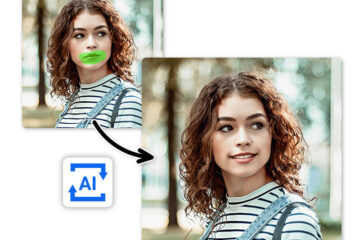

0 Commentaire